Samsung SGH-E770 – страница 4
Инструкция к Сотовому Телефону Samsung SGH-E770
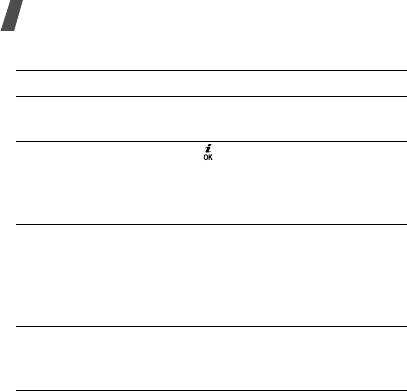
Функции меню
Просмотр веб-страниц Функции работы со страницами
На любой веб-странице при нажатии программной
Действие Клавиши
клавиши <
Опции
> становятся доступны следующие
Перемещение между
[Вверх] или [Вниз].
функции.
элементами браузера
•
Перейти
. Переход к веб-странице, на которую
Выбор элемента
[] или нажмите
указывает ссылка.
браузера
программную клавишу
•
На домашнюю страницу
. Возврат на домашнюю
<
Опции
> и выберите пункт
страницу.
Перейти
.
•
Покупка ключей
. Отправка запроса на приобретение
ключа лицензии для файла DRM. Эта функция
Возврат на
Нажмите программную
доступна только, если вы вошли в веб-браузер из
предыдущую страницу
клавишу <
Назад
> или
сообщения, содержащего файл DRM.
нажмите программную
•
Введите URL
. Ввод URL-адреса вручную.
клавишу <
Опции
> и выберите
Переход
→
Назад
.
•
Переход
. Перемещение вперед или назад по
страницам, сохраненным в журнале.
Переход к следующей
Нажмите программную
•
Перезагрузить
. Перезагрузка текущей страницы с
странице.
клавишу <
Опции
> и выберите
обновленной информацией.
Переход
→
Вперед
.
•
Закладки
. Установк а закладки на текущую страницу
или просмотр списка закладок.
58
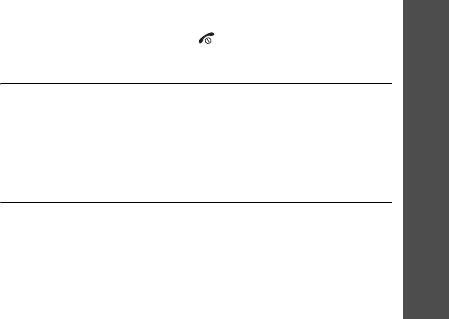
•
Отправить URL
. Отправка URL-адреса текущей
О браузере
. Просмотр информации об авторских
веб-страницы с помощью SMS-сообщения или по
правах и номера версии браузера.
электронной почте.
Выход из браузера
Функции меню
•
По ширине дисплея
/
Реальный размер
. Изменение
Чтобы разорвать сетевое подключение и выйти из
режима отображения браузера.
браузера, нажмите клавишу [].
•
Сохранить
. Сохранение выделенного изображения
или страницы.
Перейти к URL
(меню 4.2)
•
Параметры страницы
. Просмотр свойств страницы.
Это меню позволяет вручную ввести URL-адрес и открыть
Браузер
•
Свойства браузера
. Изменение параметров
соответствующую веб-страницу.
браузера.
Чтобы добавить введенный адрес в список закладок,
Кэш
. Изменение режима кэширования или очистка
выберите пункт
Добавить закладку
.
(меню 4)
кэша. Кэш — это временная память, в которой
хранятся последние открывавшиеся веб-страницы.
Закладки
(меню 4.3)
Cookies
. Изменение режима приема файлов cookie
Это меню предназначено для сохранения URL-адресов с
или удаление файлов cookie. Файлы cookie — это
целью последующего быстрого доступа к
небольшие файлы с данными пользователя,
соответствующим веб-страницам.
отправляемые на веб-сервер при обращении к
Добавление закладки
веб-страницам.
1. Нажмите программную клавишу <
Добав.
>. Если ранее
Настройка
. Изменение параметров отображения и
создавались закладки, нажмите программную клавишу
звука для браузера.
<
Опции
> и выберите пункт
Добавить закладку
.
Сертификаты
. Доступ к сведениям о сертификатах.
59
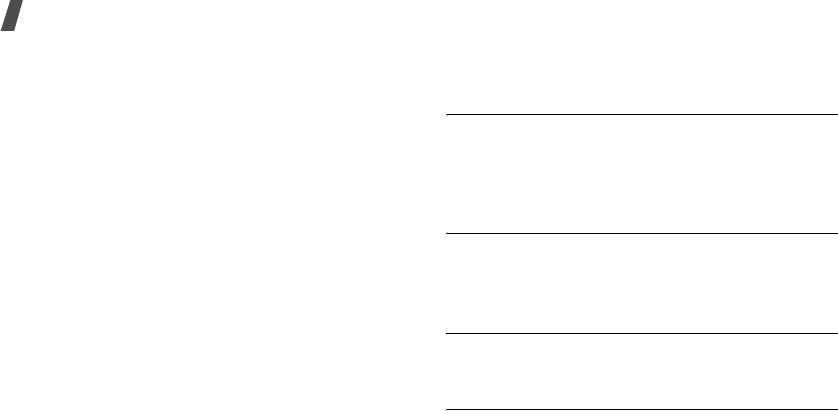
Функции меню
2. Введите имя закладки и нажмите клавишу [Вниз].
•
Удалить
. Удаление выбранной закладки или всех
закладок.
3. Введите URL-адрес и нажмите программную клавишу
<
Сохран.
>.
Сохраненные страницы
(меню 4.4)
Открытие страницы, на которую указывает
Отображение списка страниц, сохраненных во время
закладка
подключения к сети.
При выборе закладки запускается веб-браузер и
При выборе ссылки на страницу телефон подключится к
открывается соответствующая веб-страница.
сети и обратится к соответствующей странице.
Функции работы с закладками
История
(меню 4.5)
После сохранения закладки программная клавиша
<
Опции
> предоставляет доступ к следующим функциям.
Отображение списка недавно открытых станиц.
•
Перейти
. Доступ к веб-странице, на которую
Чтобы перейти к нужной странице, выберите в списке
указывает закладка.
соответствующий URL-адрес.
•
На домашнюю страницу
. Переход к домашней
Очистить кэш
(меню 4.6)
странице.
•
Введите URL
. Ввод URL-адреса вручную.
Это меню служит для удаления информации, хранящейся
в кэше.
•
Изменить закладку
. Изменение URL-адреса и
названия закладки.
Настройки
(меню 4.7)
•
Добавить закладку
. Добавление новой закладки.
Это меню позволяет выбирать профиль подключения для
•
Отправить URL
. Отправка URL-адреса закладки с
подключения к веб-узлам по протоколу WAP. Можно также
помощью SMS-сообщения или по электронной почте.
добавлять и редактировать профили.
стр. 109
60
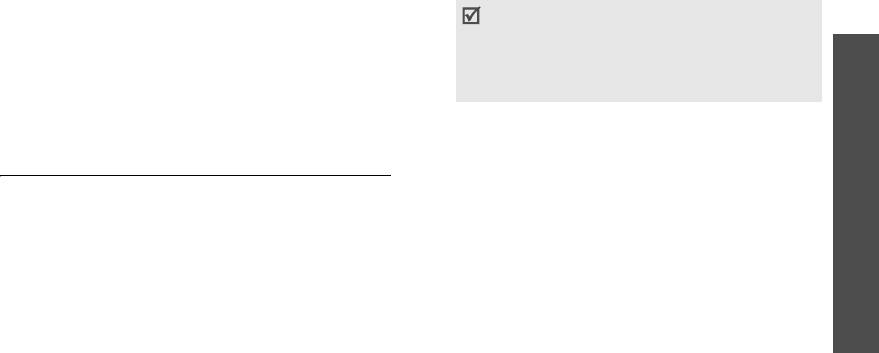
1. Введите сообщение.
Сообщения
(меню 5)
Максимально допустимое количество символов в
Меню
Сообщения
предназначено для отправки и
SMS-сообщении может различаться у разных
получения SMS- и MMS-сообщений и сообщений
Функции меню
операторов мобильной связи. Если длина
электронной почты. Можно также использовать функции
сообщения превышает максимальное число
push-сообщений и сообщений сети.
символов, телефон разделит сообщение на
несколько частей.
Чтобы открыть это меню, в режиме ожидания нажмите
программную клавишу <
Меню
> и выберите пункт
2. Программная клавиша <
Опции
> предоставляет
Сообщения
.
доступ к следующим функциям создания сообщения.
Сообщения
•
Вставить
. Добавление шаблона, записи
Создать сообщение
(меню 5.1)
телефонной книги или закладки на текст.
Это меню позволяет создавать и отправлять сообщения.
•
Добавить картинку
/
Добавить анимацию
/
SMS-сообщение
(меню 5.1.1)
Добавить мелодию
. Добавление простого или
(меню 5)
анимированного изображения либо мелодии.
Услуга SMS (служба коротких сообщений) позволяет
•
Вложить
. Прикрепление визитной карточки или
передавать и принимать текстовые сообщения с простыми
данных календаря в виде вложения данных.
рисунками, мелодиями и анимированными
•
Стиль текста
. Изменение атрибутов текста.
изображениями.
3. Завершив создание сообщения, нажмите
программную клавишу <
Опции
> и выберите пункт
Сохранить и отправить
или
Только отправить
.
61
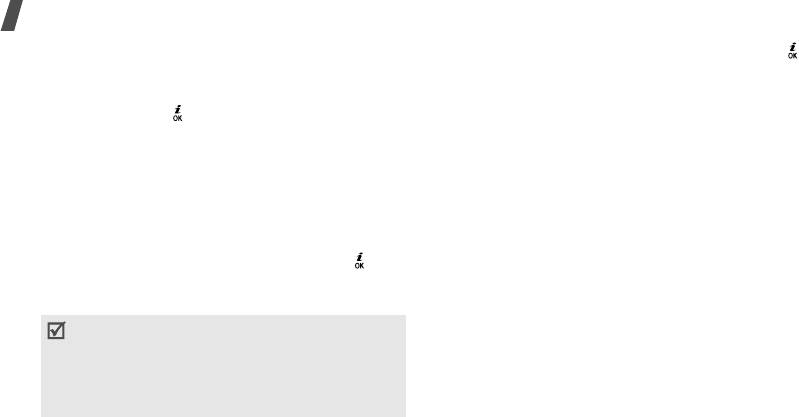
Функции меню
4. Введите номер телефона получателя.
5. Введите текст сообщения и нажмите клавишу [].
Чтобы отправить сообщение нескольким адресатам,
6. Программная клавиша <
Опции
> предоставляет
заполните дополнительные поля получателей.
доступ к следующим функциям редактирования
сообщений.
5. Нажмите клавишу [] для отправки сообщения.
•
Изменить
. Изменение темы или текста
MMS-сообщение
(меню 5.1.2)
сообщения.
MMS (служба мультимедийных сообщений) обеспечивает
•
Изменить картинку
/
Изменить видео
/
Изменить
доставку сообщений, содержащих текст, изображения, а
звук
. Замена добавленного элемента.
также видео- и аудиоклипы с телефона на телефон или с
•
Добавить с карты памяти
. Добавление файла,
телефона на адрес электронной почты.
хранящегося на карте памяти (если она
1. Выделите строку
Тема
.
установлена в телефоне).
2. Введите тему сообщения и нажмите клавишу [].
•
Добавить страницу
. Добавление страниц. Для
3. Выделите строку
Картинка и видео
или
Звук
и
перемещения между страницами используйте
добавьте изображение, видеоклип или звуковой файл.
клавиши [Влево] и [Вправо].
•
Удалить страницу
. Удаление добавленной
• Максимально допустимый размер сообщения
страницы.
зависит от оператора мобильной связи.
• В зависимости от типа файлов или системы
•
Изменить страницу
. Изменение длительности
управления цифровым доступом (DRM),
отображения страницы или перемещение
отправка некоторых файлов может оказаться
страницы по отношению к другим страницам.
невозможной.
4. Выделите строку
Текст
.
62
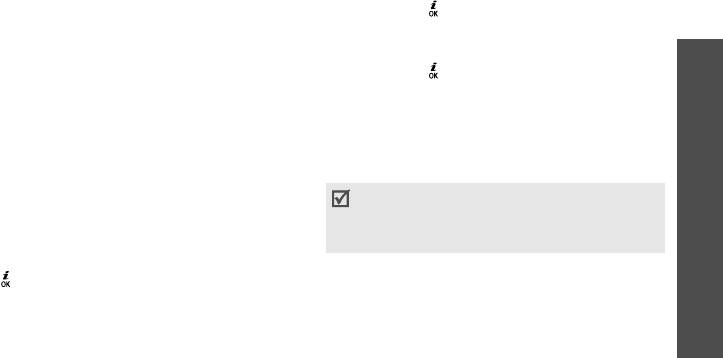
•
Вложить
. Добавление записи из телефонной
2. Введите тему сообщения электронной почты и
книги в виде визитной карточки, добавление
нажмите клавишу [].
данных календаря в виде вложения в формате
3. Выделите строку
Текст
.
данных или добавление файла документа,
Функции меню
4. Введите текст сообщения электронной почты и
хранящего в папке
Другие файлы
.
нажмите клавишу [].
•
Удалить тему
/
Удалить сообщение
/
Удалить
5. Выделите пункт
Добавить файл
и выберите одну из
медиа
/
Удалить звук
/
Удалить
. Удаление
следующих функций для добавления файлов.
добавленного элемента.
•
Добавить картинку
/
Добавить видео
/
Добавить
7. После выполнения всех нужных действий нажмите
Сообщения
звук
/
Добавить
музыку
. Добавление файлов
программную клавишу <
Опции
> и выберите пункт
мультимедиа, хранящихся в памяти телефона.
Отправить
.
В зависимости от типа файлов или системы
8. Введите телефонный номер или адрес электронной
управления цифровым доступом, отправка
почты.
(меню 5)
некоторых файлов может оказаться
Чтобы отправить сообщение нескольким адресатам,
невозможной.
заполните дополнительные поля получателей.
•
Другие файлы
. Добавление файлов документов,
9. Нажмите клавишу [] для отправки сообщения.
хранящихся в папке
Другие файлы
.
(меню 5.1.3)
•
Карта памяти
. Добавление файлов, хранящихся
на карте памяти (если она вставлена в телефон).
Телефон позволяет создавать и отправлять сообщения
электронной почты, содержащие текст, звукозаписи и
•
Вложить
. Добавление записей телефонной книги
изображения.
в виде визитной карточки или данных календаря в
виде вложения в формате данных.
1. Выделите строку
Тема
.
63
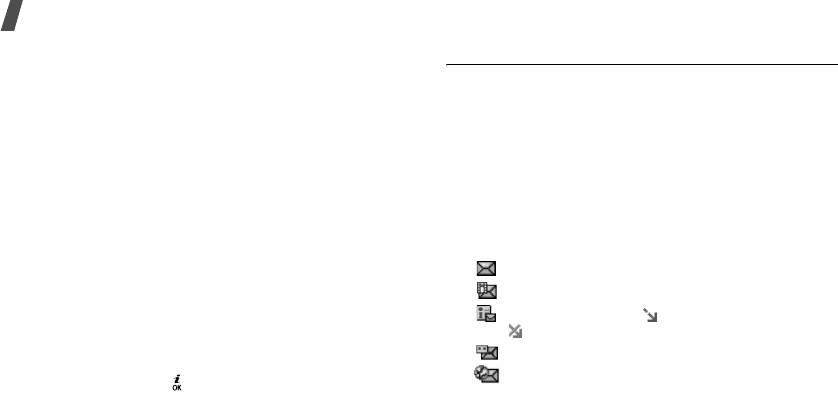
Функции меню
6. Нажмите клавишу <
Опции
>, чтобы получить доступ к
Мои сообщения
(меню 5.2)
следующим функциям для редактирования сообщения
Это меню позволяет получить доступ к принятым и
электронной почты.
отправленным сообщениям, а также к сообщениям,
•
Изменить
. Изменение темы или текста
которые не удалось отправить.
сообщения.
Входящие
(меню 5.2.1)
•
Удалить тему
/
Удалить сообщение
. Удаление
темы или текста сообщения.
В этой папке хранятся все полученные сообщения, кроме
сообщений электронной почты.
•
Удалить вложение
. Удаление выбранного
вложения.
Просмотр сообщения
•
Удалить все вложения
. Удаление всех вложений.
В зависимости от типа сообщения в списке сообщений
7. После выполнения всех нужных действий нажмите
могут отображаться следующие значки.
программную клавишу <
Опции
> и выберите пункт
• SMS
Отправить
.
• MMS
8. Введите адрес электронной почты.
• Уведомление MMS ( : идет извлечение,
Чтобы отправить сообщение электронной почты
: не удалось извлечь)
нескольким адресатам, заполните дополнительные
• Голосовая почта
поля получателей.
• Push-сообщение с веб-сервера
9. Нажмите клавишу [] для отправки сообщения
Сообщение конфигурации, содержащее
электронной почты.
полученные от поставщика услуг сетевые
параметры
64
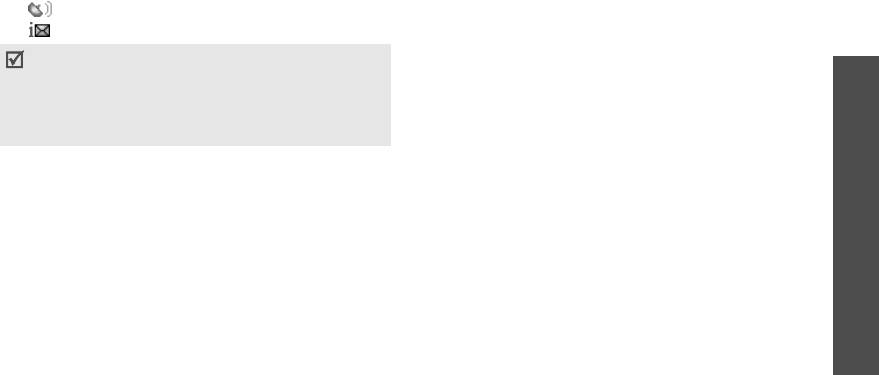
• Сообщение сети (CB) от поставщика услуг
•
Изъять адрес
. Извлечение URL-адресов, адресов
электронной почты и телефонных номеров из
• Отчет о доставке отправленных сообщений.
сообщения.
• В зависимости от системы управления цифровым
Функции меню
•
Сохранить медиа
. Сохранение содержащихся в
доступом, пересылка сообщений с веб-содержимым
может оказаться невозможной.
сообщении мультимедийных элементов в памяти
• Значок
!
рядом с сообщением означает, что это
телефона.
сообщение имеет высокий приоритет. Серый цвет
•
Защита
. Защита сообщения от удаления. Защитить
значка сообщения указывает на низкий приоритет.
можно только те сообщения, которые хранятся в
памяти телефона.
Функции обработки сообщений
Сообщения
•
Заблокировать номер
. Добавление номера
При просмотре сообщения нажмите программную
отправителя сообщения в список заблокированных
клавишу <
Опции
> для доступа к следующим функциям.
номеров. В дальнейшем сообщения этого отправителя
SMS-сообщения
будут отклоняться.
(меню 5)
•
Ответить по
. Создание ответа отправителю в виде
MMS-сообщения
/
Уведомления MMS
SMS- или MMS-сообщения.
•
Извлечь
. Извлечение MMS-сообщения с сервера.
•
Переслать
. Пересылка сообщения другим адресатам.
•
Ответить по SMS
. Создание ответа отправителю в
•
Удалить
. Удаление сообщения.
виде SMS-сообщения.
•
Переместить в телефон
/
Переместить в SIM
.
•
Ответить по MMS
. Создание ответа отправителю в
Перемещение сообщения на SIM-карту или в память
виде MMS-сообщения.
телефона.
•
Переслать
. Пересылка сообщения другим адресатам.
•
Удалить
. Удаление сообщения.
65

Функции меню
•
Изъять
адрес
. Извлечение из сообщения URL-
•
Защита
. Защита сообщения от удаления.
адресов, адресов электронной почты и телефонных
Сообщения сети
номеров.
•
Сохранить
. Сохранение сообщения в памяти
•
Сохранить медиа
. Сохранение содержащихся в
телефона.
сообщении мультимедийных элементов в памяти
•
Изъять адрес
. Извлечение из сообщения URL-
телефона.
адресов, адресов электронной почты и телефонных
•
Защита
. Защита сообщения от удаления.
номеров.
•
Свойства
. Просмотр свойств сообщения.
•
Удалить
. Удаление сообщения.
Сообщения конфигурации
Отчеты о доставке
•
Установить
. Применение к телефону конфигурации,
•
Изъять
адрес
. Извлечение из отчета URL-адресов,
указанной в сообщении.
адресов электронной почты и телефонных номеров.
•
Удалить
. Удаление сообщения.
•
Удалить
. Удаление отчета.
•
Защита
. Защита сообщения от удаления.
•
Защита
. Защита отчета от удаления.
Push-сообщения
Черновики
(меню 5.2.2)
•
Перейти к URL
. Подключение к URL-адресу,
В этой папке хранятся сообщения, которые требуется
указанному в сообщении.
отправить позднее.
•
Изъять
адрес
. Извлечение из сообщения URL-
Если выбрать сообщение, оно откроется в режиме
адресов, адресов электронной почты и телефонных
редактирования, который позволяет изменить и отправить
номеров.
сообщение.
•
Удалить
. Удаление сообщения.
66
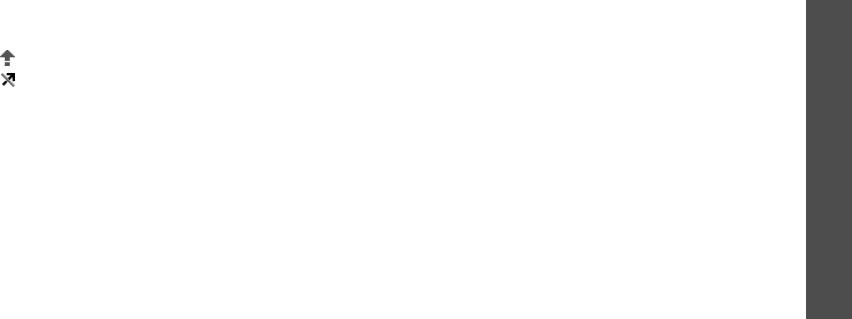
Исходящие
(меню 5.2.3)
Отправленные
(меню 5.2.4)
В этой папке хранятся отправляемые сообщения и
В этой папке содержатся отправленные сообщения.
сообщения, которые отправить не удалось.
При просмотре сообщения нажмите программную
Функции меню
Состояние сообщения отображается с помощью
клавишу <
Опции
> для доступа к следующим функциям.
следующих значков.
•
Переслать
. Пересылка сообщения другим адресатам.
• Отправляется
•
Изъять адрес
. Извлечение из сообщения URL-
• Не удалось отправить
адресов, адресов электронной почты и телефонных
номеров.
При просмотре сообщения нажмите программную
Сообщения
клавишу <
Опции
> для доступа к следующим функциям.
•
Удалить
. Удаление сообщения.
•
Повторить
. Повторная отправка сообщения.
•
Защита
. Защита сообщения от удаления.
•
Переслать
. Пересылка сообщения другим адресатам.
•
Свойства
. Просмотр свойств сообщения.
(меню 5)
•
Изъять адрес
. Извлечение из сообщения URL-
E-mail сообщения
(меню 5.2.5)
адресов, адресов электронной почты и телефонных
В этой папке хранятся полученные сообщения
номеров.
электронной почты.
•
Удалить
. Удаление сообщения.
Просмотр сообщения электронной почты
•
Защита
. Защита сообщения от удаления.
1. Выберите учетную запись электронной почты.
•
Свойства
. Просмотр свойств сообщения.
67
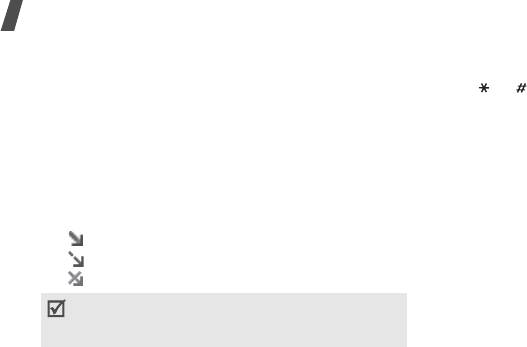
Функции меню
2. После появления сообщения
Проверить новые
5. Чтобы перейти к следующему или предыдущему
сообщения
нажмите программную клавишу <
Да
> или
сообщению электронной почты, используйте клавиши
нажмите программную клавишу <
Опции
> и выберите
[] и [ ].
пункт
Проверить новые сообщения
. Будет
Функции работы с сообщениями электронной почты
выполнена проверка наличия новых сообщений
При просмотре содержимого или заголовка сообщения
электронной почты на сервере и извлечение
электронной почты нажмите программную клавишу
поступивших сообщений.
<
Опции
> для доступа к следующим функциям.
В зависимости от состояния сообщения электронной
•
Извлечь
. Загрузка текста сообщения электронной
почты в списке сообщений могут отображаться
почты с сервера.
следующие значки.
•
Ответить
. Направление ответного сообщения
• Извлечено с сервера
отправителю или отправителю и всем адресатам.
• Идет извлечение
•
Переслать
. Пересылка сообщения электронной почты
• Не удалось извлечь
другим адресатам.
Значок
!
рядом с сообщением свидетельствует о его
•
Удалить
. Удаление тела сообщения электронной
высоком приоритете. Значок сообщения серого
почты.
цвета указывает на низкий приоритет.
•
Добавить в список фильтрации
. Добавление адреса
3. Выберите сообщение электронной почты или
отправителя или темы сообщения электронной почты
заголовок.
в список заблокированных адресов. В дальнейшем
4. Чтобы просмотреть другие страницы сообщения,
сообщения этого отправителя и сообщения с этой
используйте клавиши [Влево] и [Вправо].
темой будут отклоняться.
68
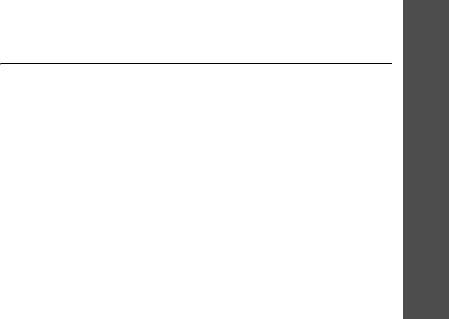
•
Изъять адрес
. Извлечение из сообщения электронной
•
Открыть
. Открытие выделенной папки.
почты URL-адресов, адресов электронной почты и
•
Добавить папку
. Добавление новой папки.
телефонных номеров.
•
Переименовать папку
. Изменение имени папки.
Функции меню
•
Сохранить медиа
. Сохранение файлов,
•
Удалить
. Удаление выбранной папки.
прикрепленных к сообщению электронной почты, в
памяти телефона.
Шаблоны
(меню 5.3)
•
Защита
. Защита сообщения электронной почты от
Это меню позволяет создавать и применять шаблоны
удаления.
часто используемых сообщений.
•
Свойства
. Просмотр свойств сообщения электронной
Сообщения
Шаблоны SMS
(меню 5.3.1)
почты.
Телефон позволяет создавать шаблоны SMS с часто
Мои папки
(меню 5.2.6)
используемыми предложениями, а затем извлекать и
Это меню используется для создания новых папок и
вставлять их при составлении SMS-сообщений.
(меню 5)
упорядочения сообщений.
Создание шаблона
Создание новой папки
1. Выберите пустую ячейку памяти.
1. Нажмите программную клавишу <
Да
>.
2. Введите сообщение и нажмите программную клавишу
2. Введите имя папки и нажмите программную клавишу
<
Да
>.
<
Да
>.
Функции работы с шаблонами
Работа с папками
При просмотре списка шаблонов программная клавиша
В списке папок программная клавиша <
Опции
>
<
Опции
> предоставляет доступ к следующим функциям.
предоставляет доступ к следующим функциям.
•
Изменить
. Изменение выбранного шаблона.
69
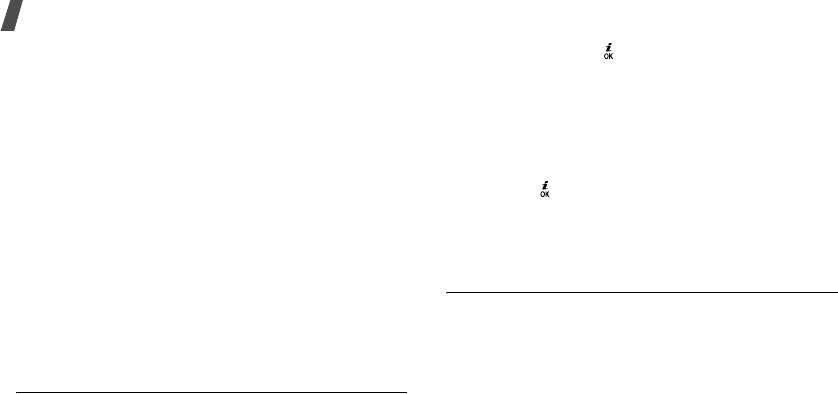
Функции меню
•
Отправить сообщение
. Создание и отправка
1. Нажмите клавишу [ ], чтобы выбрать папки с
сообщения.
сообщениями для удаления.
•
Удалить
. Удаление выбранного шаблона.
Если нажать эту клавишу дважды, появится список
типов сообщений, из которого можно выбрать типы
•
Добавить
. Добавление нового шаблона.
сообщений для удаления.
Шаблоны MMS
(меню 5.3.2)
2. Нажмите программную клавишу <
Удалить
>.
При составлении MMS-сообщения можно использовать
3. Для удаления защищенных сообщений нажмите
встроенные шаблоны MMS или ранее сохраненные
клавишу [ ], чтобы установить флажок, и нажмите
собственные шаблоны.
программную клавишу <
Да
>.
При просмотре списка шаблонов программная клавиша
4. Нажмите программную клавишу <
Да
>, чтобы
<
Опции
> предоставляет доступ к следующим функциям.
подтвердить удаление.
•
Просмотреть
. Открытие выбранного шаблона.
Настройки
(меню 5.5)
•
Изменить
. Изменение шаблона.
•
Отправить
. Создание и отправка сообщения.
Это меню предназначено для настройки различных
параметров службы сообщений.
•
Удалить
. Удаление выбранного шаблона или всех
шаблонов за исключением встроенных.
SMS-сообщения
(меню 5.5.1)
В этом меню можно задать параметры SMS-сообщений.
Удалить все
(меню 5.4)
•
Настройки отправки
. Настройка параметров
Это меню предназначено для удаления всех сообщений из
отправки SMS-сообщений.
папки.
Путь ответа
. Позволяет получателю ответить на
сообщение через SMS-сервер отправителя.
70

Отчет о доставке
. Включение функции извещения
Тип по умолчанию
. Выбор типа сообщения по
отправителя о доставке сообщения.
умолчанию. Сеть может преобразовывать сообщения
в выбранный формат.
Выбор канала
. Позволяет выбрать вариант
GSM
или
Функции меню
Предпочит. GPRS
— в зависимости от сотовой сети.
Срок действия
. Задание промежутка времени, в
течение которого отправленное сообщение хранится
•
Настройки приема
. Выбор режима отображения
на SMS-сервере.
полученных SMS-сообщений.
Название настроек
. Задание имени профиля.
Анимация текста
. Включение или выключение
анимации при отображении SMS-сообщений
MMS-сообщения
(меню 5.5.2)
Сообщения
•
Заблокированные номера
. Сообщения, которые
В этом меню можно задать параметры MMS-сообщений.
отправлены с хранящихся в данном списке
•
Настройки отправки
. Настройка параметров
телефонных номеров, будут отклоняться.
отправки MMS-сообщений.
•
Текущий профиль
. Просмотр или выбор профиля
Отчет о доставке
. Включение функции извещения
(меню 5)
настроек SMS.
отправителя о доставке сообщения.
•
Настройки профиля
. Изменение свойств профиля.
Скрыть адрес
. Запрет отображения адреса на
SMS-центр
. Сохранение или изменение номера
телефоне получателя.
SMS-сервера.
Подтвер. прочтения
. Вместе с сообщением будет
Получатель по умолчанию
. Выбор получателя по
отправлен запрос на получение уведомления о
умолчанию. Этот получатель будет автоматически
прочтении.
добавляться в список получателей.
Приоритет
. Выбор уровня приоритета сообщений.
71
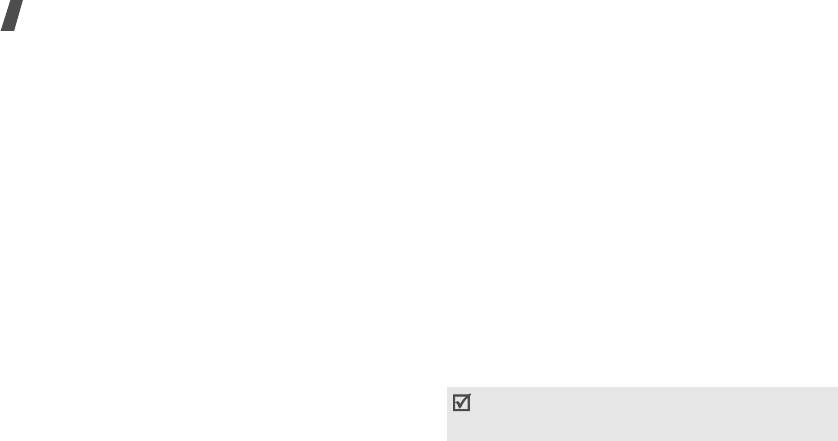
Функции меню
Срок действия
. Промежуток времени, в течение
Прием при роуминге
. Указывает, осуществлять ли
которого отправленное сообщение хранится на
автоматическую загрузку новых сообщений при
MMS-сервере.
роуминге в другой сети.
Время доставки
. Задание длительности задержки
Для режима приема в домашней или в другой сети
перед отправкой сообщений.
можно выбрать одно из следующих значений.
Размер исх. сообщения
. Задание максимально
-
Вручную
. На телефоне отображаются уведомления.
допустимого размера вложенных элементов в
Новые сообщения загружаются вручную с помощью
сообщениях.
функции
Извлечь
.
•
Настройки приема
. Настройка параметров приема
-
Автоматически
. Автоматическое извлечение
MMS-сообщений:
сообщений с сервера.
Отклонять анонимные
. Отклонение сообщений от
-
Отклонить
. Отклонение всех сообщений.
неизвестных отправителей.
•
Профиль MMS
. Выбор профиля подключения для
Разрешить рекламу
. Разрешение приема рекламных
MMS. Можно также добавлять и редактировать
сообщений.
профили.
стр. 109
Разрешить информацию
. Разрешение приема
(меню 5.5.3)
информационных сообщений.
В этом меню можно задавать параметры сообщений
Разрешить отчеты
. Включение функции извещения
электронной почты по умолчанию.
отправителя о доставке сообщения.
Во время отправки либо загрузки сообщений
Прием в домашней сети
. Включение режима
электронной почты внесение изменений в профиль и
автоматической загрузки новых сообщений, когда
учетную запись электронной почты невозможно.
телефон находится в домашней зоне обслуживания.
72

•
Настройки отправки
. Настройка параметров
Примечание
. Редактирование завершающей строки в
отправки сообщений электронной почты:
подписи.
Отправить копию себе
. Отправка копий сообщений
•
Настройки приема
. Настройка параметров получения
Функции меню
электронной почты на адрес отправителя.
сообщений электронной почты.
Подтвер. доставки
. Включение функции извещения
Интервал проверки
. Интервал проверки входящих
отправителя о доставке сообщений электронной
сообщений электронной почты на сервере. Если
почты.
выбран вариант
Не проверять
, наличие новых
сообщений электронной почты можно проверять
Подтвер. прочтения
. Вместе с сообщением будет
вручную, используя пункт меню
Проверить новые
отправлен запрос на получение уведомления о
Сообщения
сообщения
.
прочтении.
Отчет о прочтении
. Определяет, будут ли
Адрес для ответа
. Адрес, на который получатели
отправляться уведомления о прочтении входящих
сообщений будут отправлять уведомления о
сообщений электронной почты их отправителям. Если
(меню 5)
прочтении.
выбран вариант
Напоминание об ответе
, телефон
Приоритет
. Выбор уровня приоритета для сообщений
будет предлагать отправить уведомление о прочтении.
электронной почты.
Отклонить, если больше чем
. Указание
Добавить подпись
. Добавление к сообщению имени
максимального размера входящих сообщений
отправителя, телефонного номера, краткого
электронной почты. Все сообщения электронной
напоминания или завершающей строки.
почты, размер которых превышает заданный,будут
Имя
. Редактирование имени в подписи.
отклоняться.
Телефонный номер
. Редактирование телефонного
номера в подписи.
73

Функции меню
Способ загрузки
. В зависимости от значения данного
-
Сервер SMTP
. IP-адрес или имя сервера
параметра телефон будет загружать только заголовки
электронной почты для исходящих сообщений.
сообщений электронной почты или заголовки вместе с
-
Порт SMTP
. Номер порта SMTP.
текстом.
-
Подключаться к серверу POP3
(
IMAP4
). Перед
Оставить копию сообщения на сервере
.
отправкой сообщений электронной почты на сервер
Сохранение копий сообщений электронной почты на
SMTP телефон будет подключаться к серверу POP3
сервере после их загрузки.
или IMAP4.
•
Черный список
. Указание адресов электронной почты
-
Тип протокола
. Выбор протокола для сервера
и тем, подлежащих блокированию.
входящих сообщений электронной почты. Остальные
•
Учетная запись E-mail
. Настройка и выбор учетной
параметры зависят от типа протокола.
записи электронной почты.
Если выбран тип протокола
POP3
.
Текущая учетная запись
. Выбор учетной записи.
-
Сервер POP3
.
IP-адрес или имя сервера входящих
Настройки учетной записи
. Настройка учетных
сообщений электронной почты.
записей электронной почты с использованием
-
Порт POP3
. Номер порта POP3.
различных серверов. Для каждой учетной записи
-
Имя пользователя
. Имя пользователя для сервера
указываются следующие параметры.
POP3.
-
Имя учетной записи
. Имя выбранной учетной
-
Пароль
. Пароль для сервера POP3.
записи.
-
Исп. SMTP-аутентификацию
. Включение проверки
-
Имя пользователя
. Имя пользователя.
подлинности SMTP. Это приводит к тому, что при
-
Адрес E-mail
. Адрес электронной почты владельца
отправке сообщений электронной почты необходимо
телефона.
предварительно зарегистрироваться на сервере.
74

-
Аналогично с POP3
. Установка параметров сервера
-
Аналогично с IMAP4
. Установка параметров
SMTP аналогично параметрам сервера POP3.
сервера SMTP аналогично параметрам сервера
IMAP4.
-
Имя пользователя SMTP
. Задание имени
Функции меню
пользователя SMTP.
-
Имя пользователя SMTP
. Задание имени
пользователя SMTP.
-
Пароль SMTP
. Задание пароля SMTP.
-
Пароль SMTP
. Задание пароля SMTP.
-
Вход APOP
. Подключение к серверу с
использованием схемы регистрации APOP.
-
Включить вложения
. Загрузка вложений вместе с
сообщениями электронной почты.
-
Безопасное подключение
. Использование
Сообщения
безопасного подключения при работе с электронной
-
Количество загруж. сообщений (1-100)
. Количество
почтой.
заголовков, подлежащих загрузке с сервера.
Если выбран тип протокола
IMAP4
.
-
Безопасное подключение
. Использование
безопасного соединения при работе с электронной
-
Сервер IMAP4
. IP-адрес или имя сервера входящих
(меню 5)
почтой.
сообщений электронной почты.
•
Профиль E-mail
. Выбор профиль подключения,
-
Порт IMAP4
. Номер порта IMAP4.
который будет использоваться для служб электронной
-
Имя пользователя
. Имя пользователя для сервера
почты. Можно также добавлять и редактировать
IMAP4.
профили.
стр. 109
-
Пароль
. Пароль для сервера IMAP4.
Push-сообщения
(меню 5.5.4)
-
Исп. SMTP-аутентификацию
. Включение проверки
подлинности SMTP. Это приводит к тому, что при
В этом меню можно изменять параметры приема push-
отправке сообщений электронной почты необходимо
сообщений с веб-сервера беспроводной сети.
предварительно зарегистрироваться на сервере.
75
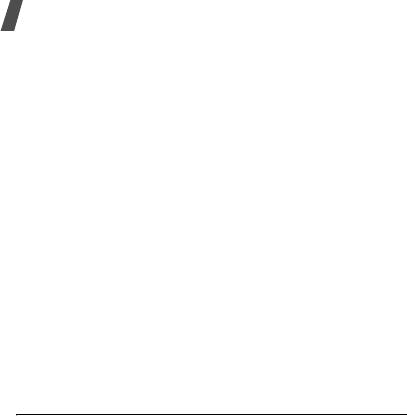
Функции меню
•
Прием
. Настройка способа приема push-сообщений.
Диспетчер файлов
(меню 6)
При выборе варианта
Черный список
телефон не
Меню
Диспетчер файлов
обеспечивает доступ к
будет принимать сообщения от адресатов, указанных
изображениям, видеоклипам, музыкальным и звуковым
в черном списке.
файлам, хранящимся в памяти телефона или на карте
•
Черный список
. Управление списком адресов
памяти.
заблокированных серверов.
Чтобы открыть это меню, в режиме ожидания нажмите
Сообщения сети
(меню 5.5.5)
программную клавишу <
Меню
> и выберите команду
Это меню позволяет изменить параметры получения
Диспетчер файлов
.
сообщений сети.
Советы по использованию управления цифровым
•
Прием
. Указывает, следует ли получать сообщения
доступом
сети.
Система управления цифровым доступом требует, чтобы
•
Список каналов
. Каналы, от которых следует
для доступа к некоторым элементам мультимедиа,
получать сообщения сети. Дополнительную
загруженным из Интернета или полученным по MMS, был
информацию можно получить у оператора мобильной
получен ключ лицензии.
связи.
Этот ключ можно получить на веб-узле, владеющем
•
Язык
. Предпочтительные языки отображения
правами на соответствующее мультимедийное
сообщений базовой станции.
содержимое. Для этого служит функция
Активировать
ключ
.
Состояние памяти
(меню 5.6)
Это меню служит для просмотра объема памяти,
занимаемого каждой папкой.
76
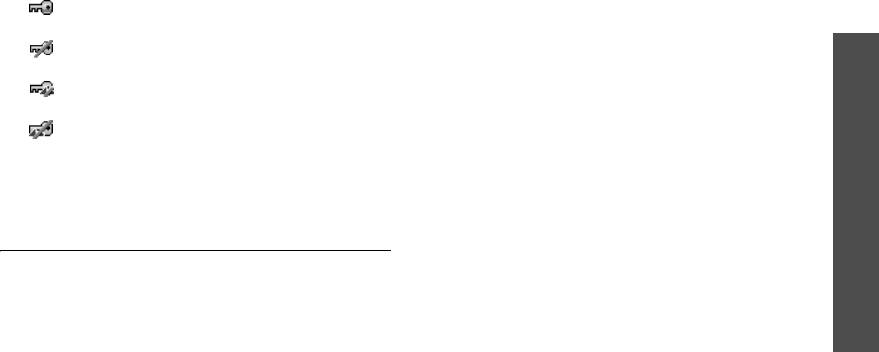
Обратите внимание на следующие значки.
Просмотр изображений
•. Доступный для отправки элемент с
1. Выберите папку с изображениями.
действительным ключом.
2. Выберите изображение.
Функции меню
•. Доступный для отправки элемент без
Просмотр в режиме слайд-шоу
действительного ключа.
Фотографии можно просматривать в режиме слайд-шоу —
•. Недоступный для отправки элемент с
последовательного показа каждой из фотографий,
действительным ключом.
содержащихся в текущей папке.
•. Недоступный для отправки элемент без
1. Выберите
Фотографии
.
Диспетчер файлов
действительного ключа.
2. Нажмите программную клавишу <
Опции
> и выберите
Поставщик услуг поддерживает только основанные на
пункт
Слайд-шоу
.
вычислениях файлы DRM или файлы с неограниченным
3. Выберите интервал показа.
доступом.
После этого начнется показ слайд-шоу.
Картинки
(меню 6.1)
4. Чтобы остановить слайд-шоу, нажмите программную
(меню 6)
клавишу <
Стоп
>.
С помощью этого меню можно просмотреть снятые
фотографии, а также изображения, которые были
Работа с изображениями
загружены, получены в сообщениях или импортированы с
Во время просмотра изображения программная клавиша
компьютера.
<
Опции
> предоставляет доступ к следующим функциям.
•
Список файлов
. Возврат к списку изображений.
77



